Kā pārvietoties Word 2007 tabulā
Uzziniet, kā efektīvi pārvietoties Word 2007 tabulā, izmantojot īsinājumtaustiņus un peles darbības, lai optimizētu savu darba plūsmu.
Varat ievietot uzdevumus no viena Project 2016 projekta citā. To var izdarīt, ievietojot veselu esošu projektu citā projektā. Ievietoto projektu sauc par apakšprojektu. Šī metode ir noderīga, ja dažādi projekta komandas locekļi pārvalda dažādas lielāka projekta fāzes.
Iespēja apkopot apakšprojektus vienuviet ļauj izveidot galveno grafiku, no kura varat vienuviet skatīt visas lielāka, sarežģītāka projekta daļas.
Veiciet šīs darbības, lai grafikā ievietotu citu projekta failu:
Ganta diagrammas skatā uzdevumu sarakstā atlasiet uzdevumu, virs kura vēlaties ievietot citu projektu.
Izvēlieties Projekts → Apakšprojekts.
Komanda Apakšprojekts atrodas grupā Ievietot. Parādās dialoglodziņš Projekta ievietošana, kā parādīts attēlā.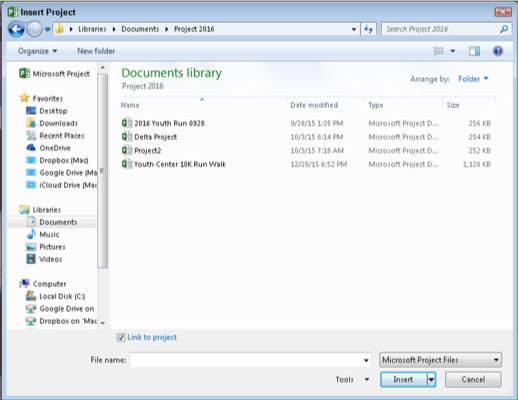
Saites ievietošana uz citu projektu.
Izmantojot navigācijas rūti un failu sarakstu, atrodiet failu, kuru vēlaties ievietot, un noklikšķiniet uz tā, lai to atlasītu.
Ja vēlaties izveidot saiti uz citu failu, lai visi tā atjauninājumi tiktu atspoguļoti ievietojamā projekta kopijā, pārliecinieties, vai ir atzīmēta izvēles rūtiņa Saite uz projektu.
Noklikšķiniet uz pogas Ievietot, lai ievietotu failu.
Ievietotais projekts tiek parādīts virs uzdevuma, kuru atlasījāt, uzsākot ievietošanas procesu.
Ievietotā projekta augstākā līmeņa uzdevums tiek parādīts tā uzdevuma līmenī, kuru atlasījāt, ievietojot projektu, un visi pārējie uzdevumi zem tā tiek parādīti izklāsta secībā. Ja nepieciešams, izmantojiet Formatēšanas rīkjoslas rīkus Outdent un Indent, lai ievietotos uzdevumus atbilstošā līmenī projektā.
Uzziniet, kā efektīvi pārvietoties Word 2007 tabulā, izmantojot īsinājumtaustiņus un peles darbības, lai optimizētu savu darba plūsmu.
Šajā sarakstā ir iekļautas desmit populārākās Excel funkcijas, kas attiecas uz plašu vajadzību klāstu. Uzziniet, kā izmantot <strong>Excel funkcijas</strong> efektīvāk!
Uzziniet, kā pievienot papildu analīzes slāņus jūsu Excel diagrammām, lai uzlabotu vizualizāciju un sniegtu precīzākus datus. Šis raksts apraksta visas nepieciešamās darbības.
Uzziniet, kā iestatīt <strong>rindkopas atkāpi</strong> programmā Word 2013, lai uzlabotu dokumenta noformējumu un lasāmību.
Uzziniet, kā pareizi ievietot slejas programmā Word 2010, lai uzlabotu jūsu dokumentu formātu un struktūru.
Apsveriet iespēju aizsargāt Excel 2007 darblapu, lai izvairītos no neplānotām izmaiņām. Uzziniet, kā aizsargāt un atbloķēt šūnas, lai nodrošinātu datu integritāti.
Programmas Excel 2013 PMT funkcija aprēķina periodisko mūža rentes maksājumu. Šī funkcija ir būtiska hipotekāro kredītu maksājumu plānošanai.
Mācieties, kā veikt t-testus Excel programmā, izmantojot datus un aprakstot trīs t-testu veidus, kas noderēs jūsu datu analīzes procesā.
Uzziniet, kā filtrēt datu sarakstu programmā Excel 2016, lai ērti paslēptu nevēlamus ierakstus un strādātu tikai ar nepieciešamajiem datiem.
Uzziniet, kā vienkārši pievienot datu etiķetes diagrammai programmā Excel 2007. Palīdziet noteikt vērtības, kas tiek rādītas katrā datu punktā, izmantojot dažādas izvietošanas un formatēšanas iespējas.







